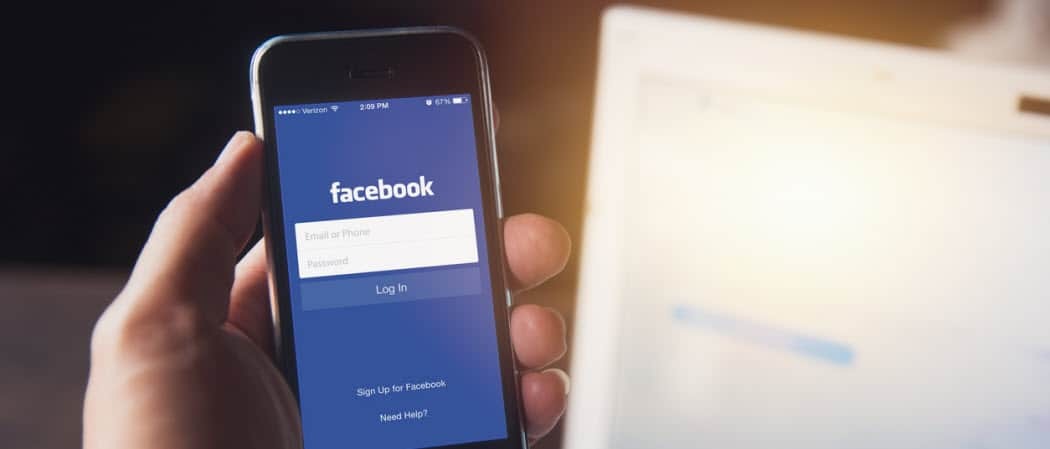Kā ieslēgt vai izslēgt Caps Lock Chromebook datorā
Google Varonis Chromebook / / June 21, 2022

Pēdējo reizi atjaunināts

Chromebook datoram nav speciāla Caps Lock taustiņa, taču jūs varat konfigurēt savu. Tālāk ir norādīts, kā Chromebook datorā ieslēgt vai izslēgt taustiņu Caps Lock.
Ja jums pieder PC vai Mac, pirmā lieta, ko pamanīsit, ir tastatūra — tā izskatās nedaudz savādāk. Ja jums ir Chromebook dators, atšķirība ir vēl acīmredzamāka, jo jums trūkst Caps Lock taustiņa.
Chromebook datoros Google aizstāja Caps Lock taustiņu ar meklēšanas (vai palaidēja) taustiņu. Taustiņš ļauj lietderīgi meklēt vienumus un sākt lietotņu palaišanas programmu.
Ja vēlaties pārslēgties, jums būs jāzina, kā ieslēgt vai izslēgt taustiņu Caps Lock Chromebook datorā. Šajā rokasgrāmatā tiks parādīti daži veidi, kā to izdarīt.
Kā ieslēgt vai izslēgt Caps Lock Chromebook datorā
Chromebook datorā varat simulēt Caps Lock taustiņu nospiešanu dažos dažādos veidos.
Vienkāršākais veids, kā dokumentā ievietot burtus, ir turēt nospiestu taustiņu Shift taustiņš un rakstīt prom. Atlaidiet Shift taustiņš un jūs atgriezīsities parastajā formātā.
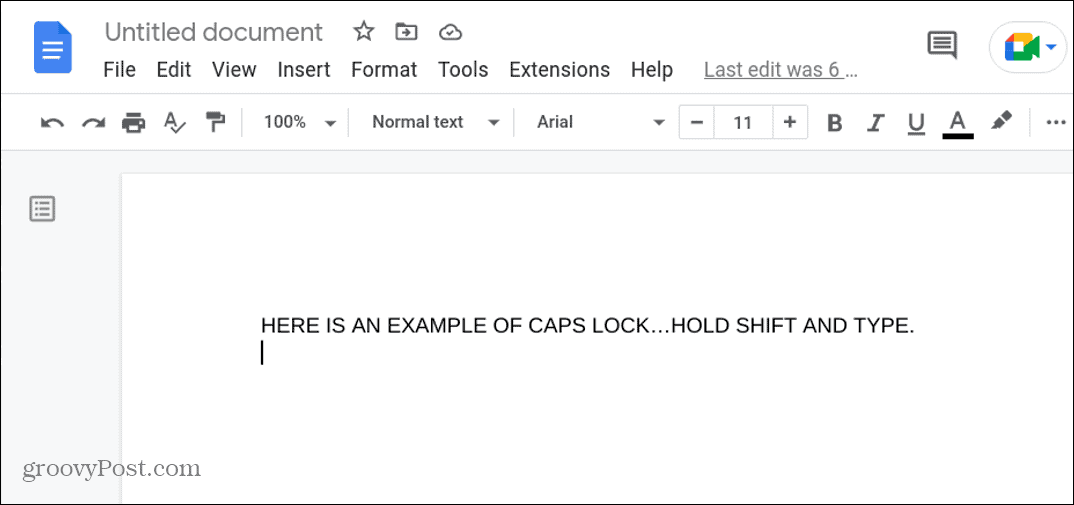
Iespējojiet pielāgoto Caps Lock taustiņu
Varat arī iestatīt, lai meklēšanas taustiņš vai cits taustiņš darbotos kā Caps Lock jūsu Chromebook datorā.
Lai Chromebook datorā ieslēgtu meklēšanas taustiņu Caps Lock:
- Noklikšķiniet uz Paziņojumu zona uzdevumjoslas apakšējā labajā stūrī un noklikšķiniet uz Iestatījumi.
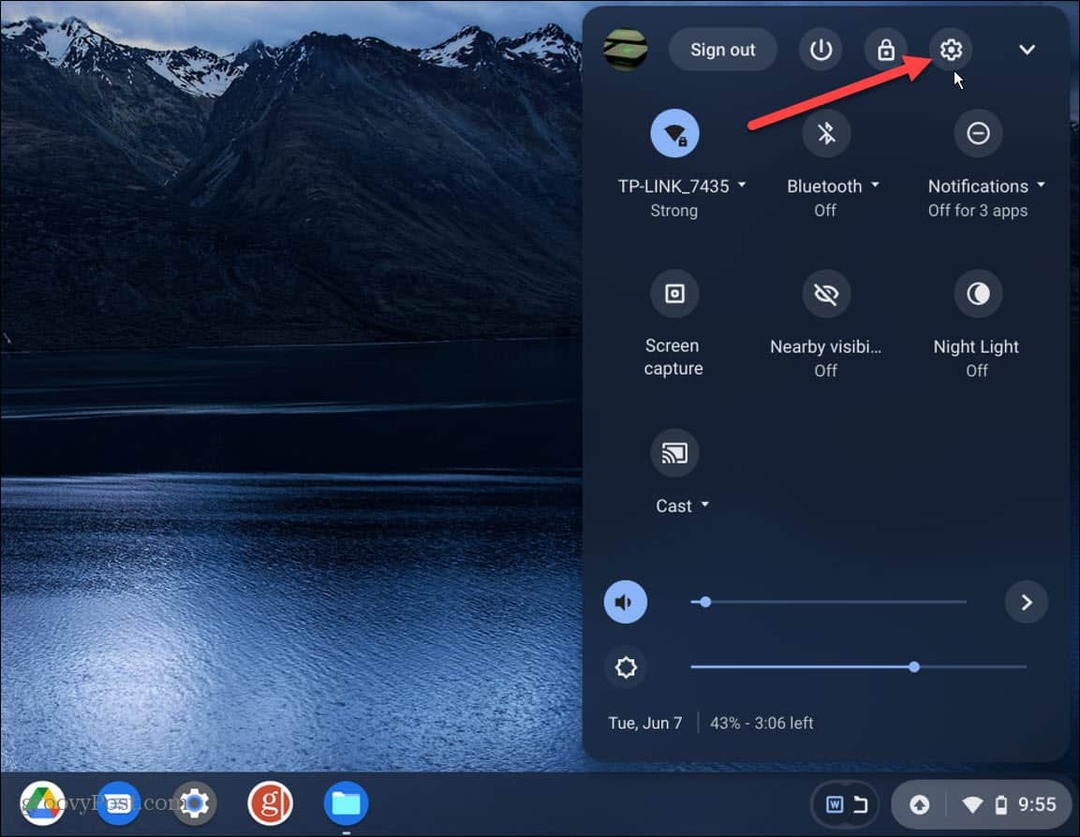
- Vienreiz Iestatījumi atveras, noklikšķiniet Ierīce no saraksta labajā pusē.
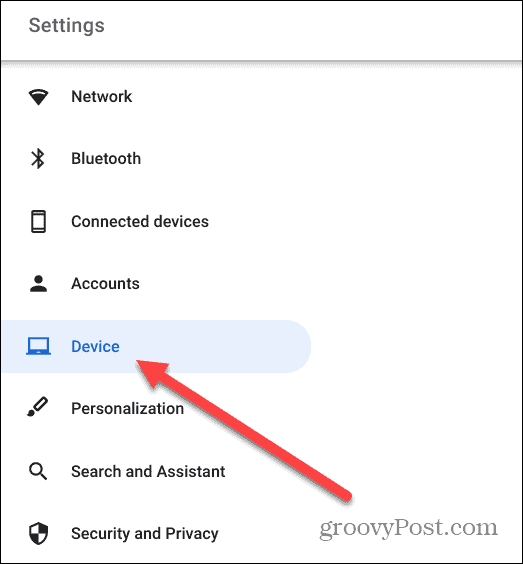
- Saskaņā Tastatūra sadaļu, atlasiet Lielie burti no nolaižamās izvēlnes blakus Meklēt.
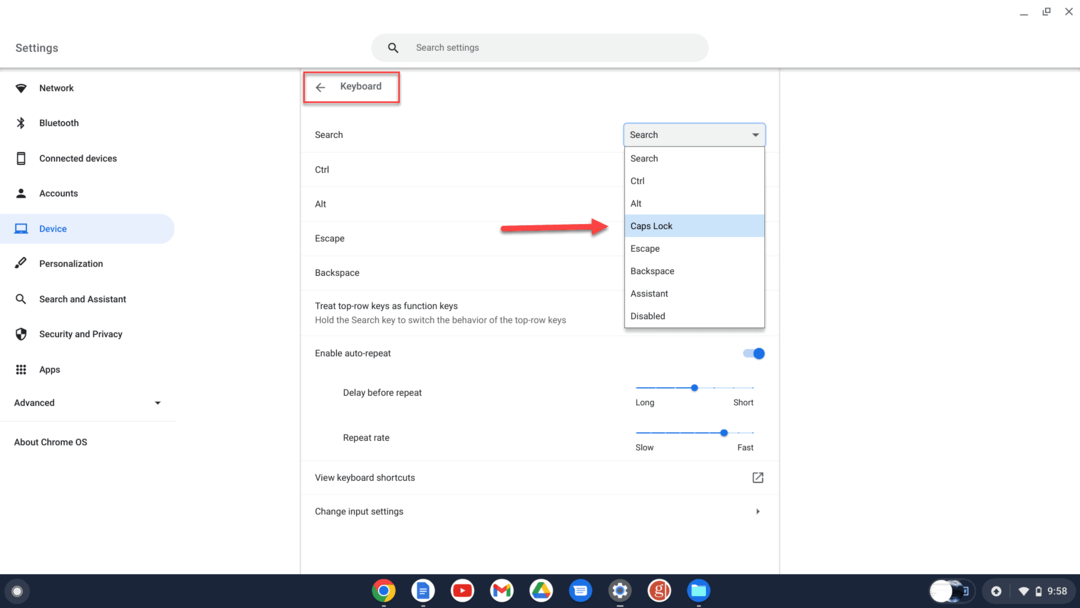
- Jūs saņemsit paziņojumu, kad ir iespējots Caps Lock taustiņš.
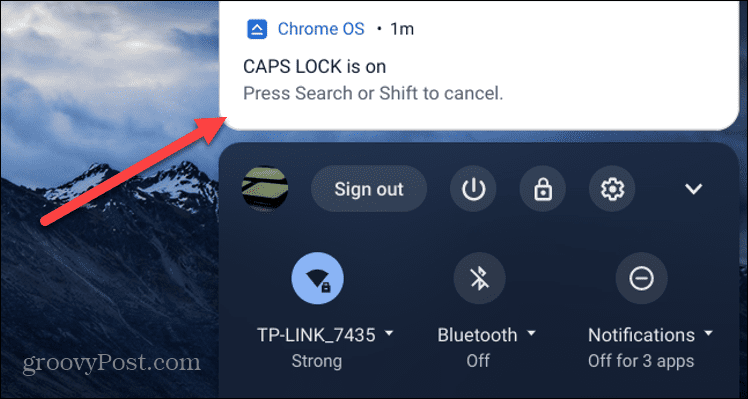
Iestatot Meklēt Chromebook datora tastatūras taustiņu, iespējams, vēlēsities konfigurēt citu taustiņu Lielie burtivai, iespējams, piešķiriet citiem taustiņiem jaunas funkcijas.
Piemēram, varat mainīt taustiņus, piemēram Ctrl, Alt, Esc, un Backspace.
Kā ieslēgt vai izslēgt Caps Lock Chromebook datorā, izmantojot īsinājumtaustiņu
Varat izmantot īsinājumtaustiņus, ja nevēlaties izmantot meklēšanas taustiņu kā pilna laika Caps Lock taustiņu.
Lai izmantotu saīsni, lai ieslēgtu vai izslēgtu taustiņu Caps Lock Chromebook datorā:
- Izvēlieties Paziņojumu zona uzdevumjoslas apakšējā labajā stūrī un atveriet Iestatījumi.
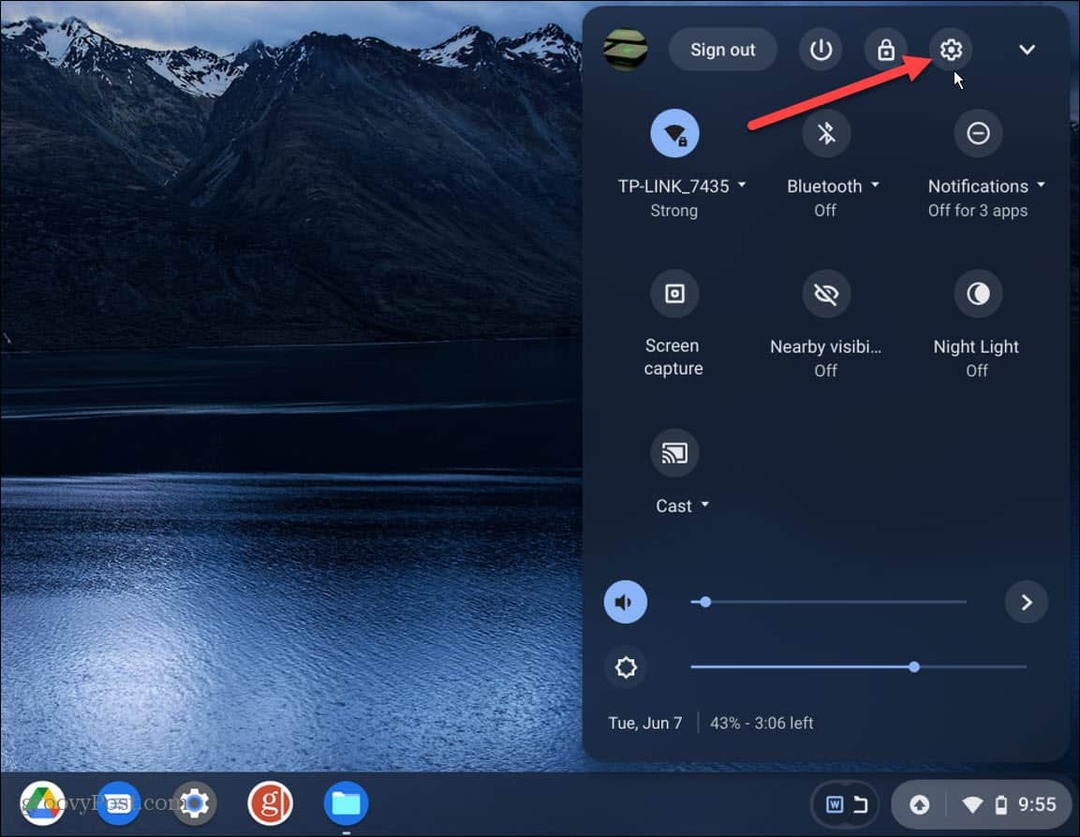
- Klikšķis Ierīce no saraksta kreisajā pusē.
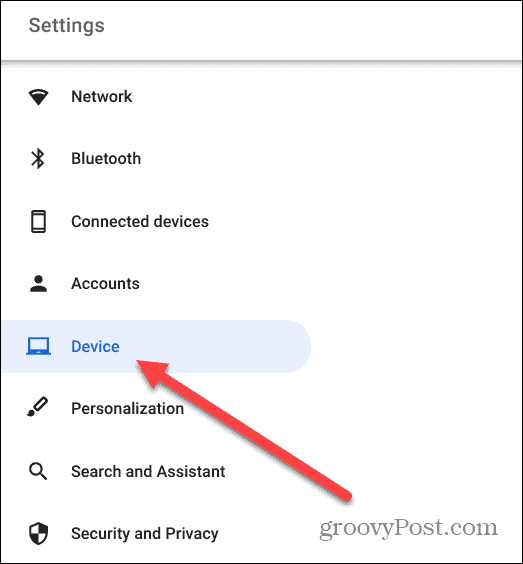
- Izvēlieties Tastatūra iespēju no centra saraksta.
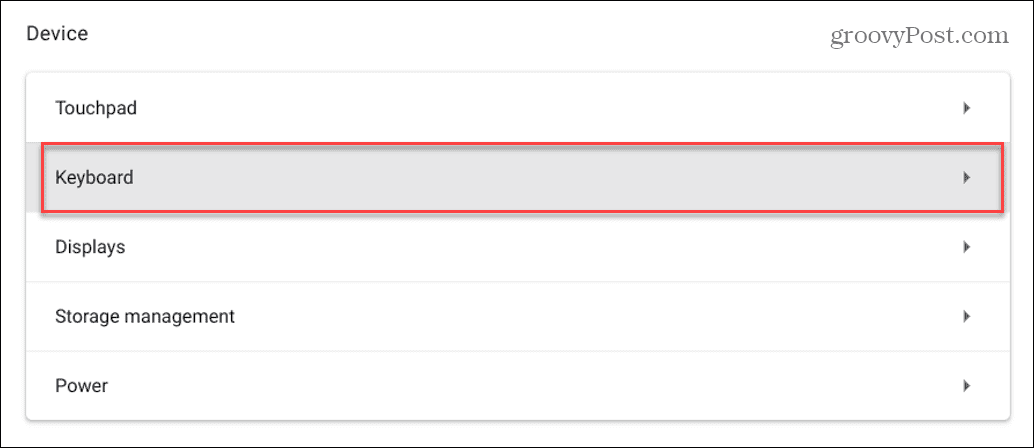
- Ritiniet uz leju un noklikšķiniet Skatīt īsinājumtaustiņus.
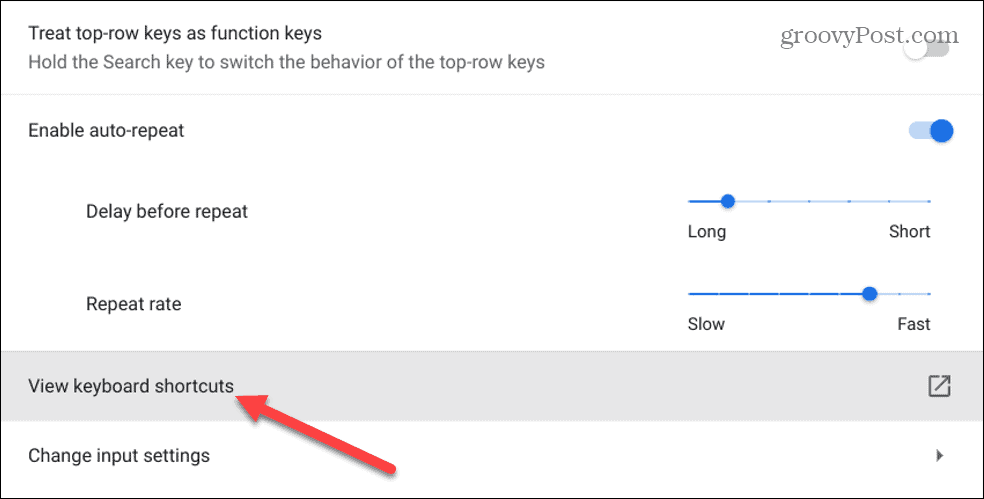
- Ritiniet uz leju īsinājumtaustiņu sarakstā. Apakšā jūs redzēsit, ka tas ir trāpīgs Alt + Meklēt Chromebook datorā ieslēdz un izslēgs taustiņu Caps Lock.
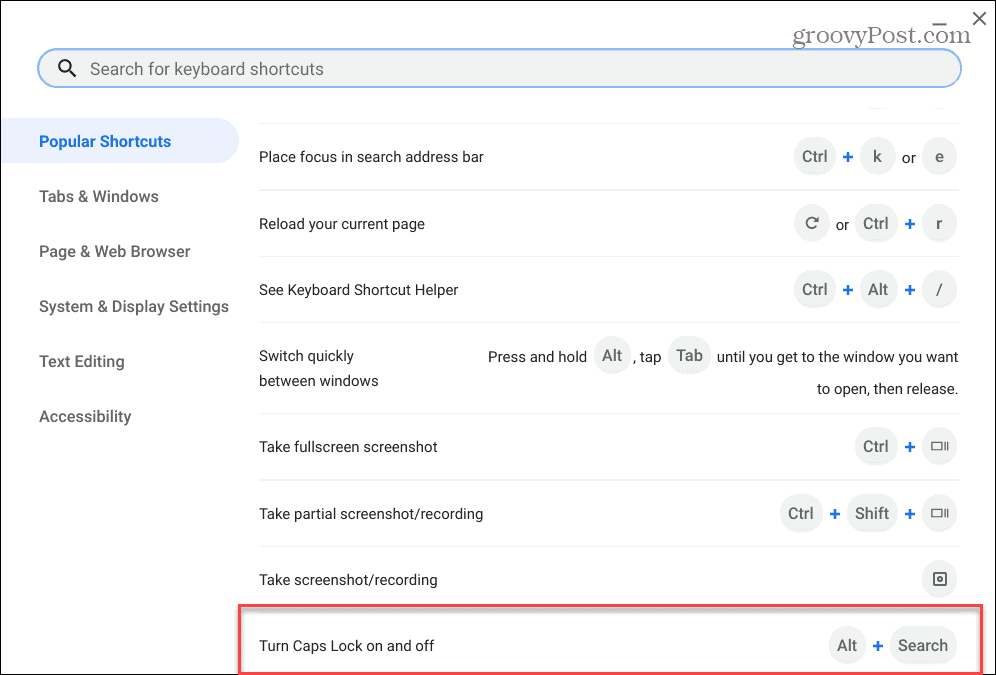
- Kad Lielie burti ir ieslēgts, jūs atradīsit paziņojumu, kas informēs, ka tas ir iespējots.
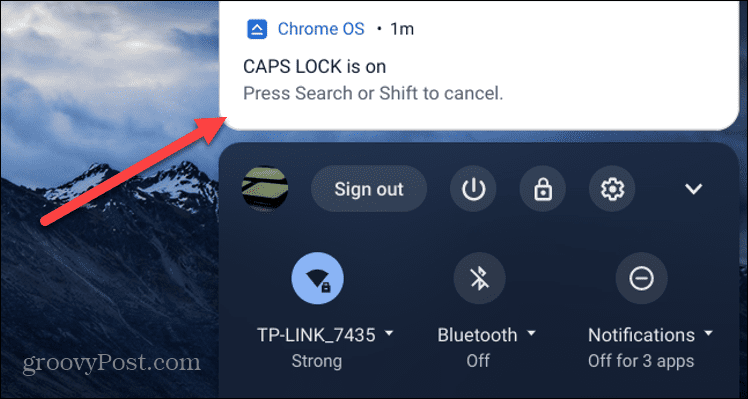
Tas palīdzētu, ja jūs paturētu Tastatūras īsinājumtaustiņi sadaļā Iestatījumi ērts, jo tajā ir iekļauti daudzi noderīgi sistēmas saīsnes, tostarp svarīgākie.
Chromebook datorā ieslēdziet vai izslēdziet taustiņu Caps Lock
Iepriekš veiktajām darbībām vajadzētu palīdzēt Chromebook datorā ieslēgt vai izslēgt taustiņu Caps Lock. Varat konfigurēt meklēšanas taustiņu (vai citu taustiņu) kā pielāgotu Caps Lock taustiņu vai izmantot īsinājumtaustiņu, piemēram, Alt + Meklēt lai tā vietā to ieslēgtu vai izslēgtu.
Chromebook dators nedaudz atšķiras no Windows datora, taču ar to varat paveikt daudz. Piemēram, vai zinājāt, ka varat pievienojiet Chromebook datoram otru lietotāju? Jūs varat arī iespējot viesa režīmu lai bez raizēm nodotu savu Chromebook datoru kādam citam.
Turklāt, ja Chromebook dators kļūst netīrs, uzziniet, kā to izdarīt notīriet Chromebook datora ekrānu.
Kā atrast savu Windows 11 produkta atslēgu
Ja jums ir jāpārsūta Windows 11 produkta atslēga vai tā ir nepieciešama, lai veiktu tīru OS instalēšanu,...
Kā notīrīt Google Chrome kešatmiņu, sīkfailus un pārlūkošanas vēsturi
Pārlūks Chrome veic lielisku darbu, saglabājot jūsu pārlūkošanas vēsturi, kešatmiņu un sīkfailus, lai optimizētu pārlūkprogrammas veiktspēju tiešsaistē. Viņa ir kā...
Cenu saskaņošana veikalā: kā iegūt cenas tiešsaistē, iepērkoties veikalā
Pirkšana veikalā nenozīmē, ka jums ir jāmaksā augstākas cenas. Pateicoties cenu saskaņošanas garantijām, jūs varat saņemt tiešsaistes atlaides, iepērkoties...
Kā uzdāvināt Disney Plus abonementu, izmantojot digitālo dāvanu karti
Ja jums patika Disney Plus un vēlaties to kopīgot ar citiem, tālāk ir norādīts, kā iegādāties Disney+ dāvanu abonementu...